Настройка операционной системы
Настройка операционной системы
Подключить нуль-модемный кабель к выбранным портам – только половина дела, нужно также организовать программный обмен информацией.
Для примера рассмотрим настройки операционной системы Windows ХР Professional. Поддержка подключения по нуль-модемному кабелю в ней уже встроена. Единственное, что нужно сделать, – настроить это подключение в сетевом окружении.
Прежде всего необходимо открыть окно сетевых подключений, выполнив команду Пуск ? Сетевое окружение и щелкнув на ссылке Отобразить сетевые подключения. Откроется окно Сетевые подключения (рис. 11.7), в котором отображаются все сетевые подключения, автоматически или вручную настроенные на данном компьютере.

Рис. 11.7. Окно Сетевые подключения
Для создания нового подключения в Windows ХР используется Мастер новых подключений, запустить который можно, выбрав ссылку Создание нового подключения в левом верхнем углу окна.
Работа Мастера новых подключений (рис. 11.8) основывается на результатах ответов пользователя на вопросы. Таким образом он заблаговременно подготавливает нужные ресурсы системы.
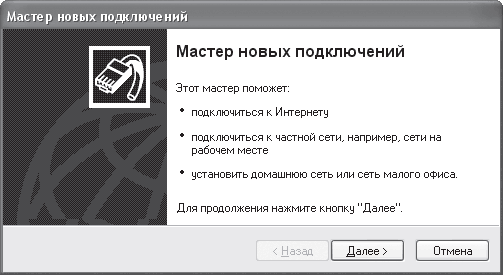
Рис. 11.8. Окно Мастера новых подключений
После запуска мастер спросит, какое из подключений необходимо создать. Под каждым из вариантов находится его краткое описание, поэтому в них легко ориентироваться. В данном случае нужно установить переключатель в положение Установить прямое подключение к другому компьютеру (рис. 11.9) и нажать кнопку Далее.
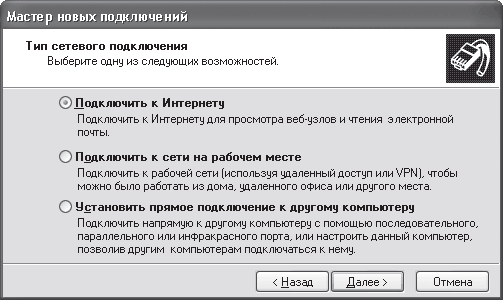
Рис. 11.9. Выбираем тип подключения
В следующем окне предлагается выбрать из двух подключаемых компьютеров главный, то есть определить, какой будет подключаться, а какой – ждать соединения.
Настройка этих подключений идентична, поэтому предположим, что нужно настроить второе, то есть установим переключатель в положение Принимать входящие подключения (рис. 11.10) и нажмем кнопку Далее.
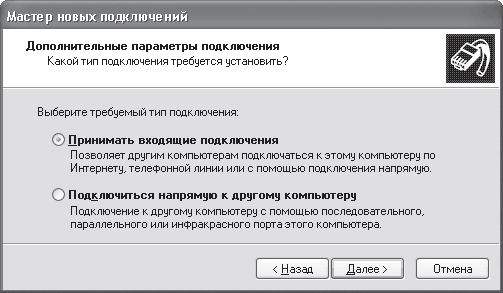
Рис. 11.10. Выбираем вариант подключения
В следующем окне нужно выбрать порт для подключения к другому компьютеру, установив соответствующие флажки и нажав кнопку Далее (рис. 11.11).
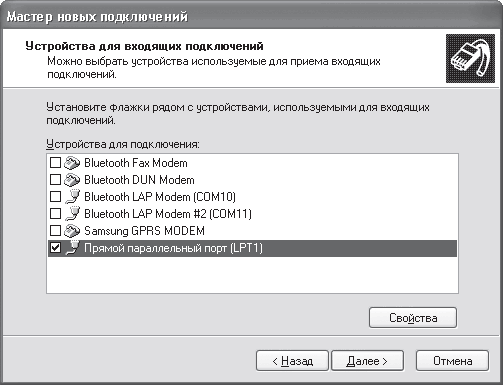
Рис. 11.11. Выбираем порт, используемый для соединения
Теперь система спросит, нужно ли разрешить использовать виртуальные частные подключения к Интернету. Фактически это является шлюзом в Интернет, с помощью которого подключаемый компьютер может также выходить в Глобальную сеть (рис. 11.12).
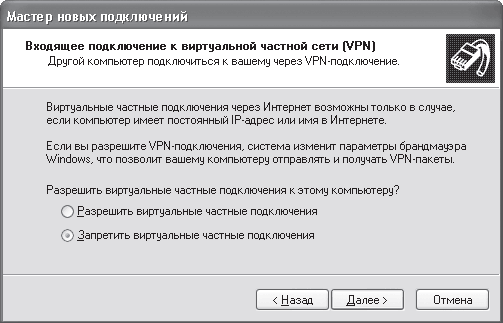
Рис. 11.12. Определяемся с частными подключениями
Этот вопрос вам предстоит решить самостоятельно. Самое простое – оставить настройку этого параметра администратору сети или выбрать второй пункт – Запретить виртуальные частные подключения.
В следующем окне (рис. 11.13) необходимо выбрать пользователей, которые будут иметь доступ к ресурсам компьютера, просто отметив флажками нужные позиции.
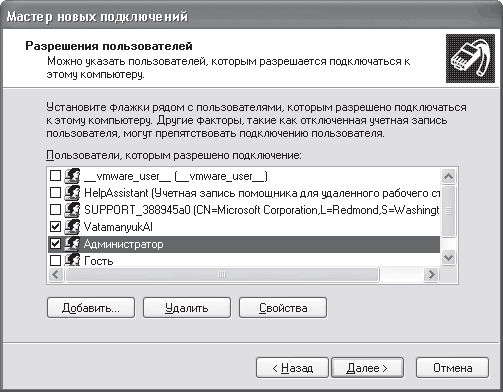
Рис. 11.13. Устанавливаем доступ пользователям
В следующем окне можно выбрать службы и протоколы, которые смогут работать при прямом соединении с другим компьютером (рис. 11.14). Они необязательно должны совпадать с уже используемыми службами и протоколами, действующими, например, в существующем локальном соединении.
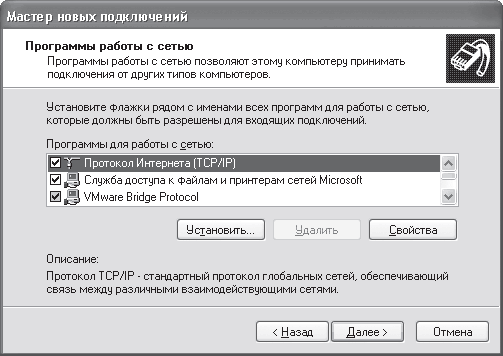
Рис. 11.14. Выбираем протоколы и службы, которые будут задействованы в соединении
Выбор служб и протоколов – последний шаг в настройке соединения через нуль-модемный кабель, о чем вам и сообщат в окне Мастер новых подключений (рис. 11.15), появляющемся после нажатия кнопки Далее.
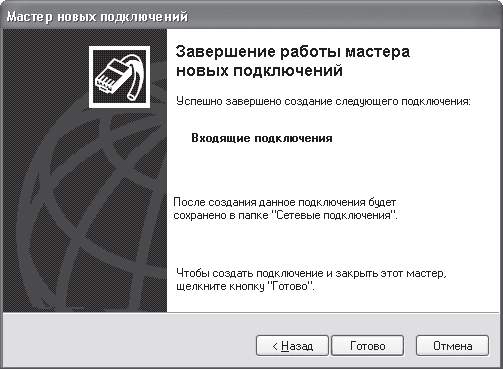
Рис. 11.15. Настройка соединения завершена
После этого в окне Сетевые подключения появится новый значок с названием Входящие подключения, отвечающий за прямое соединение с другим компьютером (рис. 11.16).
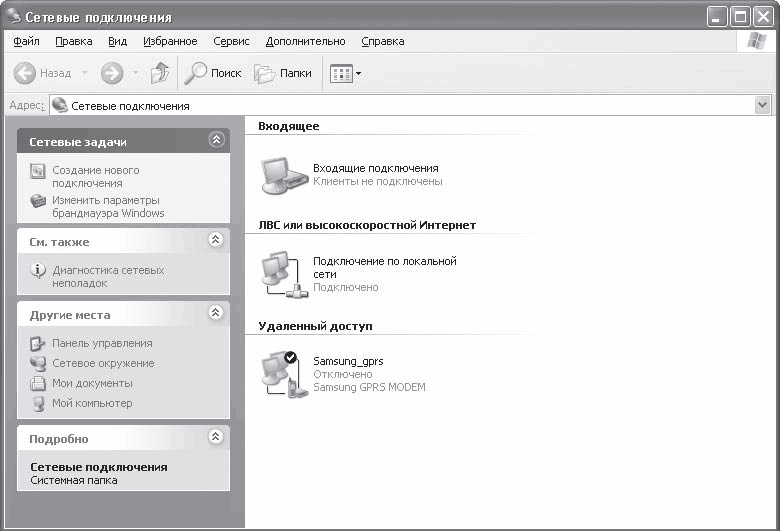
Рис. 11.16. Окно настроенных сетевых соединений
Аналогичным образом необходимо настроить второй компьютер, но в этом случае его уже следует настраивать как главный или ведомый.
Более 800 000 книг и аудиокниг! 📚
Получи 2 месяца Литрес Подписки в подарок и наслаждайся неограниченным чтением
ПОЛУЧИТЬ ПОДАРОКДанный текст является ознакомительным фрагментом.
Читайте также
3.2. Восстановление операционной системы
3.2. Восстановление операционной системы Для восстановления диска запускаем программу. (Рис. 151) В открывшемся окне программы кликаем кнопку «Restore». (Рис. 152) Далее «Next». (Рис. 153) В следующем окне выбираем архив с сохраненной копией и кликаем кнопку «Next». (Рис. 154) Далее
2.2. Процесс установки операционной системы
2.2. Процесс установки операционной системы После того как мы рассмотрели краткое описание основных редакций новой операционной системы Windows Vista, остановимся детальнее на процессе ее установки.Основные требования к компьютеруКак правило, описание новой программы или тем
Установка операционной системы
Установка операционной системы Если вам когда-либо приходилось инсталлировать на компьютер одну из предыдущих версий Windows, то при установке Windows Vista вы будете приятно удивлены тем, что весь процесс выполняется в графическом режиме и занимает относительно немного
1.1. Установка операционной системы
1.1. Установка операционной системы 1.1.1. Системные требования Fedora 8 можно установить на любой современный (и не очень) компьютер. Основное требование - это 256 Мбайт (можно и больше!) оперативной памяти и как минимум 3 Гбайт свободного места на жестком диске.Если у вас меньше 256
1.1.3. Установка операционной системы
1.1.3. Установка операционной системы 1.1.3.1. Запуск программы установки Linux Первым делом нужно настроить компьютер на загрузку с компакт диска. Обычно при запуске компьютера вы видите на экране сообщение:Press DEL to enter SETUP или Press F2 to enter SETUPВ программе SETUP нужно настроить
1.3. Версии операционной системы
1.3. Версии операционной системы Как и Windows Vista, Windows 7 также имеет несколько версий. Такое разделение вполне оправданно с точки зрения разработчиков, поскольку это позволяет потенциальному пользователю выбрать и купить ту версию операционной системы, которая ему больше
Интерфейс операционной системы
Интерфейс операционной системы В этом разделе рассказывается о Базисе SAP, который представляет собой интерфейс для взаимодействия с подчиненными ему операционными системами.Транзакции в системе SAPРабота системы «Базис» основана на нескольких концепциях, таких, как
5.3. Выбор операционной системы
5.3. Выбор операционной системы Выбор операционной системы во многом зависит от уровня подготовленности и запросов пользователя, наличия локальной сети, назначения компьютера и его конфигурации и т. д.Первое, на что нужно обратить внимание, – назначение компьютера: если
Часть III Установка, настройка и оптимизация операционной системы
Часть III Установка, настройка и оптимизация операционной системы Установка Windows VistaНастройка Windows VistaБезопасность операционной системыУскорение загрузки операционной системыУскорение работы винчестера и
Глава 8 Безопасность операционной системы
Глава 8 Безопасность операционной системы • Брандмауэр Windows• Защитник WindowsБезопасность и защищенность операционной системы – одна из основных задач разработчиков, поскольку от этого зависит корректность работы приложений, запускаемых пользователем. Не стоит
Средства операционной системы
Средства операционной системы В операционной системе Windows Vista предусмотрены определенные инструменты для автоматического резервного копирования.• Центр архивации и восстановления (Пуск ? Все программы ? Обслуживание ? Центр архивации и восстановления) позволяет
Установка операционной системы
Установка операционной системы Компьютер загрузится не с жесткого диска, а с компакт-диска с Windows, который нужно вставить заблаговременно. Если у вас IDE-диск, то можете до определенного времени расслабиться – пока программа установки загрузит все необходимое.А если у вас
Обновления операционной системы
Обновления операционной системы Операционная система Windows (как, впрочем, и любая другая операционная система) имеет встроенную систему автоматического обновления. Дело в том, что она является самой распространенной и, следовательно, представляет наибольший интерес для